많은 암호 관리자가 제공하는 유용한 기능 중 하나는 로그인할 때 계정에 대한 자격 증명을 저장하는 것입니다. 일반적으로 이 기능은 비밀번호 관리자의 브라우저 확장 프로그램을 사용하는 경우 신뢰할 수 있지만 모두가 제공하지는 않습니다. 이 기능을 사용하면 계정 세부 정보를 암호 관리자에 수동으로 추가하지 않아도 되므로 수동으로 수행하는 시간과 노력을 절약할 수 있습니다.
때때로 계정 자격 증명 집합을 볼트에 수동으로 입력해야 하는 문제가 있을 수 있습니다. Bitwarden을 사용하는 경우 이를 수행할 수 있는 몇 가지 방법이 있습니다. 브라우저 확장에서 이 작업을 수행할 수 있는 두 가지 쉬운 방법이 있으며 대신 웹 사이트를 사용하려는 경우 다른 방법이 있습니다.
자격 증명 세트를 볼트에 추가하는 방법
브라우저 확장 프로그램을 사용 중이고 현재 가지고 있지 않은 탭에 있는 경우 자격 증명이 저장되면 "로그인 추가"를 클릭하여 세트를 추가할 수 있습니다. 발견되다. 하나 이상의 저장된 자격 증명 집합이 있기 때문에 이 옵션이 표시되지 않는 경우 확장 패널의 오른쪽 상단 모서리에 있는 추가 아이콘을 클릭하여 언제든지 새 집합을 추가할 수 있습니다.
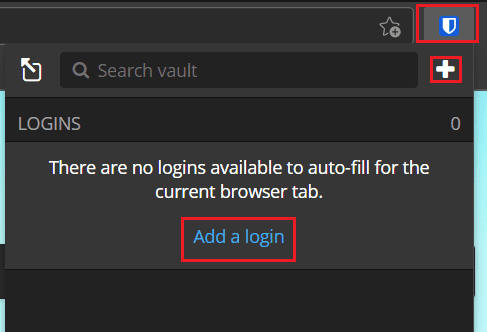
브라우저 확장 프로그램을 사용하지 않고 대신 웹사이트를 사용하려는 경우 기본 페이지의 오른쪽 상단에 있는 "항목 추가"를 클릭하여 자격 증명 집합을 볼트에 추가할 수 있습니다.
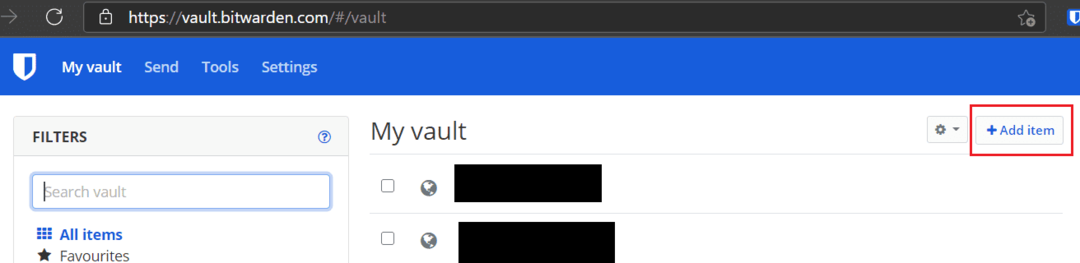
"항목 추가" 화면에서 저장하려는 새 자격 증명을 입력해야 합니다. 작성해야 하는 유일한 필드에는 "이름"이라는 레이블이 있습니다. 다른 모든 것은 선택 사항입니다. 이름 필드는 각 항목에 사람이 읽을 수 있는 고유한 이름을 부여하여 다른 항목 목록에서 시각적으로 구별되고 쉽게 찾을 수 있도록 합니다. 저장하려는 세부 정보를 추가했으면 브라우저 확장 패널의 오른쪽 상단 또는 Bitwarden 웹사이트 양식의 왼쪽 하단에 있는 "저장"을 클릭합니다.
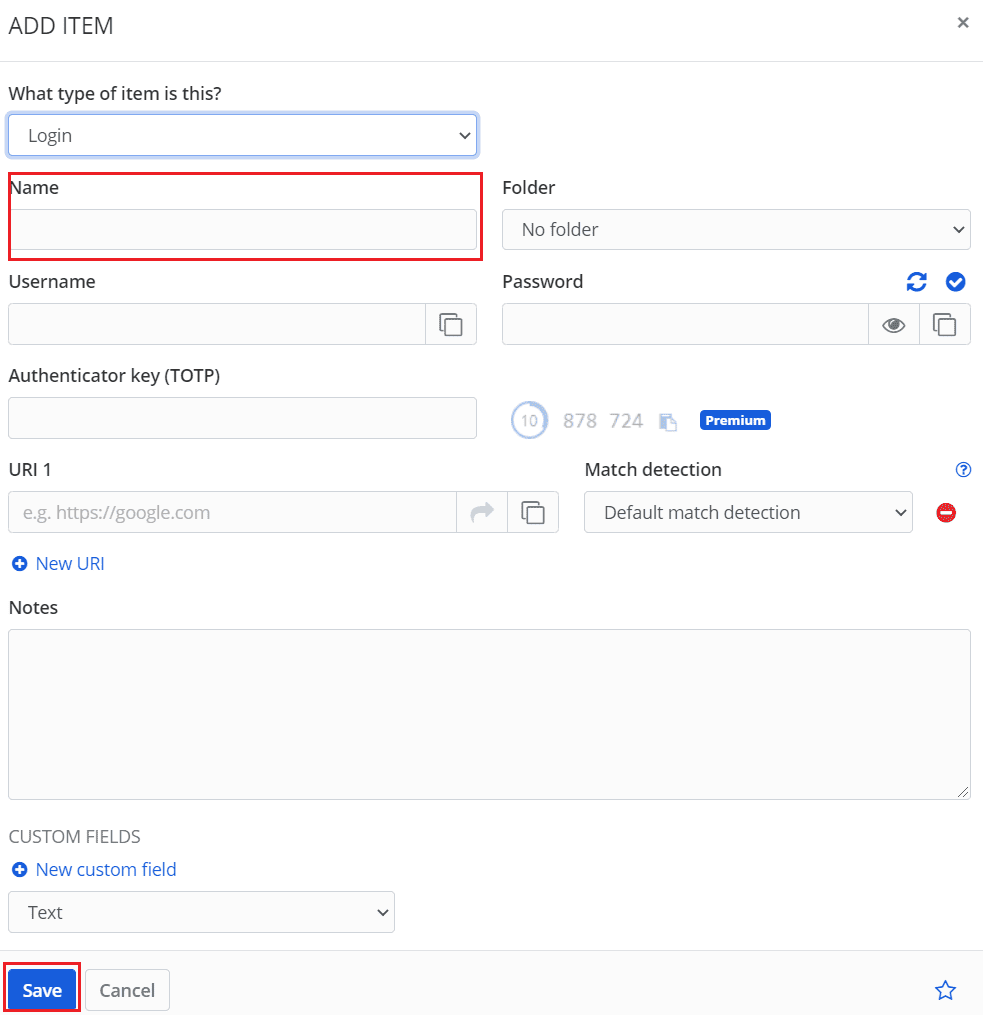
때때로 암호 관리자를 사용할 때 새 자격 증명 집합을 수동으로 추가해야 할 수 있습니다. 가이드의 단계에 따라 Bitwarden 암호 관리자에 항목을 수동으로 추가할 수 있습니다.